Blaupunkt TravelPilot Lucca 5.2 User Manual [de]

Mobile Navigation
TravelPilot Lucca 5.2
www.blaupunkt.com
Bedienungs- und Einbauanleitung
Langversion

Geräteübersicht
1
2
7
8
:
3
;
4
9
<
5
=
6
>
?
2
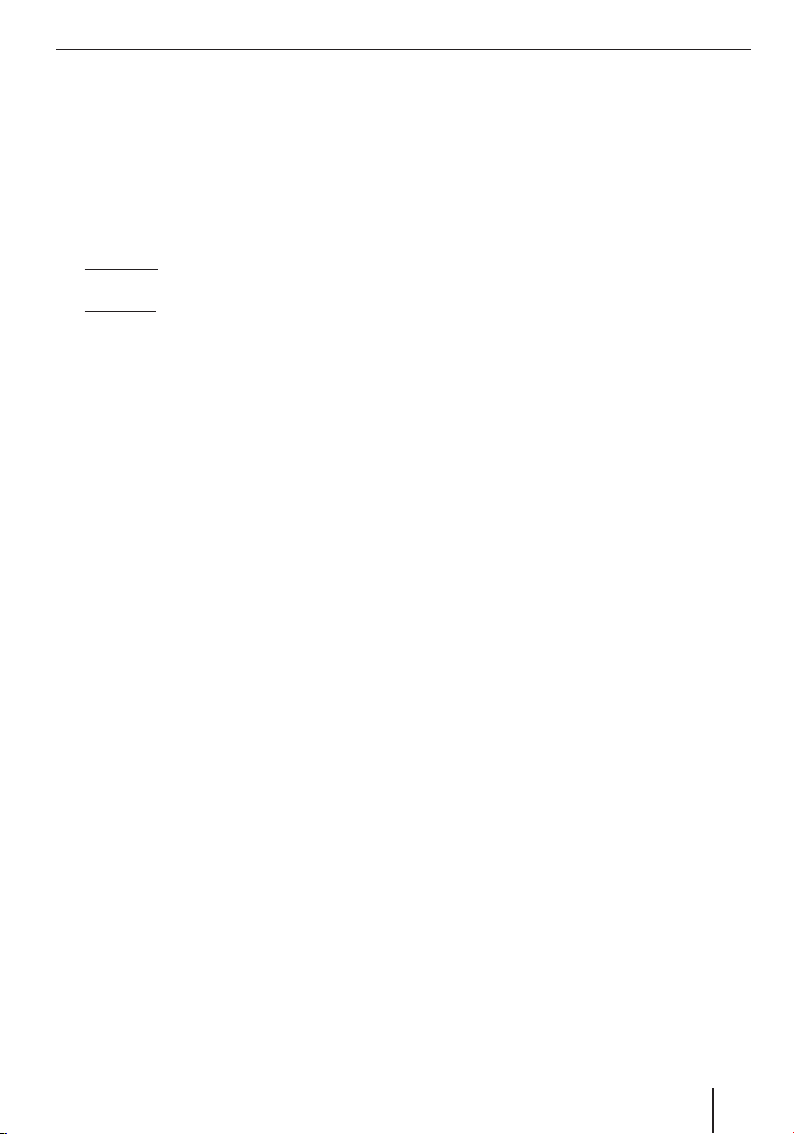
1 VOLUME-Touchslider: Gleiten Sie mit dem
Finger auf dem Touchslider entlang, um die
Lautstärke zu ändern (nach oben, um die
Lautstärke zu erhöhen, nach unten, um die
Lautstärke zu verringern).
2 INFO-Taste: Wiederholt die letzte Fahran-
weisung.
3 Ein-/Ausschalter:
Kurzdruck: Startet das Gerät bzw. versetzt es
in den Ruhezustand.
Langdruck (länger als drei Sek.): Schaltet das
Gerät aus.
4 MENU-Taste: Mit dieser Taste gelangen Sie in
das Hauptmenü.
5 Touchscreen: Alle Eingaben und die Steue-
rung der Lucca erfolgen einfach und intuitiv
durch Berühren der Schaltfl ächen, die auf
dem Touchscreen angezeigt werden.
6 ZOOM-/SCROLL-Touchslider: Während der
Kartendarstellung können Sie ein- oder auszoomen. In Listen können Sie mit diesem
Touchslider blättern.
7 SD-Card-Schacht
8 Buchse zum Anschluss der Lucca an das Netz-
ladegerät oder das Ladekabel für den Zigarettenanzünder
9 Kopfhöreranschluss
: USB-Anschluss zur Verwendung als Karten-
lesegerät für die SD-Card
; Anschluss für Connect Cradle
< Reset-Taste: Startet die Lucca neu.
= Akkumulator-Abdeckung
> GPS-Antenneneingang
? TMC-Antenneneingang
Geräteübersicht
3
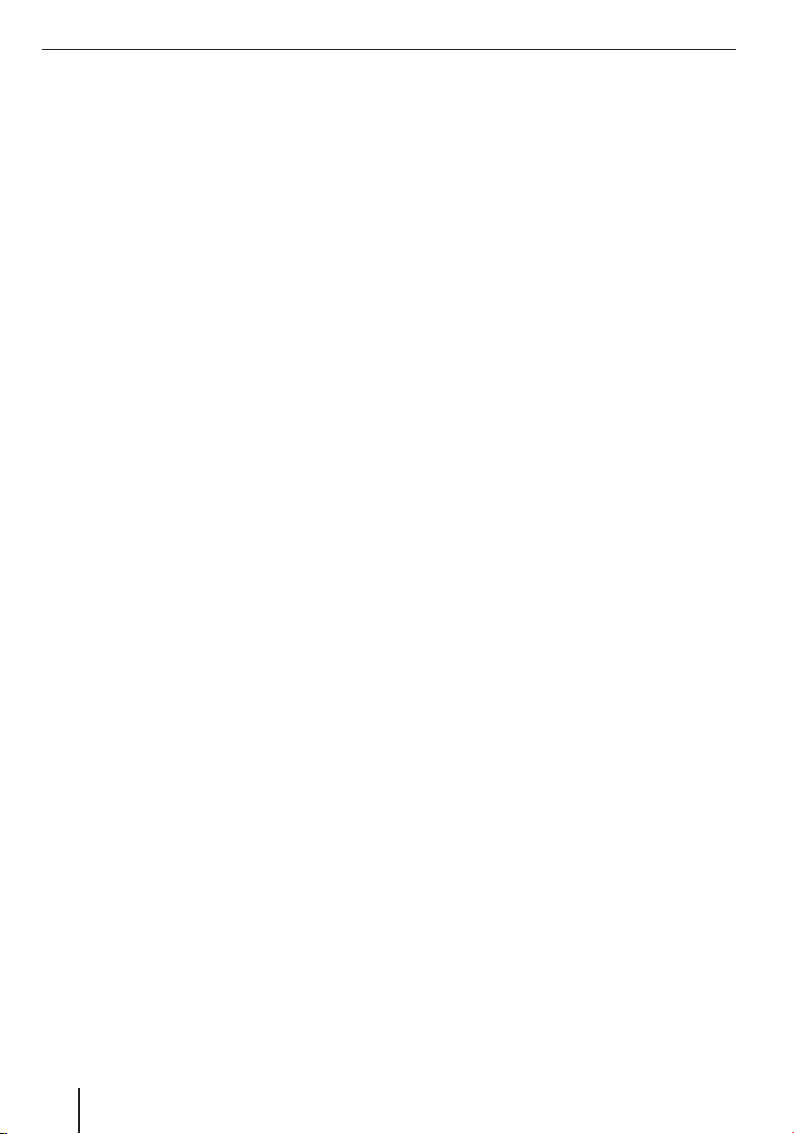
Inhaltsverzeichnis
Lieferumfang der Lucca ........................7
Sicherheitshinweise ............................7
Bestimmungsgemäßer Gebrauch ..........7
Sicherheitshinweise für die Navigation ..7
Sicherheitshinweise für den Umgang
mit der Lucca ....................................7
Erste Inbetriebnahme der Lucca ...........8
Schutzfolie und Abdeckungen .................8
Sprache einstellen .................................8
Reset ...................................................8
Akkumulator laden ..............................8
Montage im Fahrzeug ..........................9
Halterung anbringen ...........................9
Halterung entfernen ...........................9
Connect Cradle anbringen ..................9
Lucca im Connect Cradle anbringen ......9
Lucca entnehmen ..............................9
Ein-/Ausschalten ...............................10
Erstmaliges Einschalten ....................10
Einschalten .....................................10
Ruhezustand aktivieren .....................10
Ausschalten ....................................10
Bedienelemente ................................10
Basisschaltfl ächen ..............................10
Software-Tastatur ................................ 10
Leerzeichen eingeben .......................10
Zahlen eingeben ..............................11
Umlaute eingeben ............................11
Zeichen löschen ...............................11
Listen ................................................11
Grundeinstellungen vornehmen..........11
Zeitzone einstellen ..............................11
Heimatadresse angeben .......................12
PIN-Abfrage aktivieren .........................12
GPS-Info .........................................12
4
Navigation ........................................13
Allgemeine Hinweise zur Navigation .......13
Zu einer Zieladresse navigieren .............13
Eine Zieladresse eingeben .................13
Zu einem Sonderziel navigieren .............14
Ein Sonderziel auswählen ..................14
Ein Sonderziel in der Nähe
auswählen .......................................14
Ein Sonderziel in einem Ort
auswählen .......................................15
Reiseführer benutzen ...........................16
Ein Reiseziel auswählen ....................16
Ein Reiseziel in der Nähe auswählen ....16
Ein Reiseziel in einem Ort auswählen ...17
Ziel aus der Karte übernehmen ..............17
Kartenausschnitt verschieben ............18
Ziel aus Karte übernehmen ................18
Ziel aus den Favoriten übernehmen ........18
Favorit für Zielführung übernehmen ....18
Weitere Funktionen ..........................19
Eines der letzten Ziele übernehmen .......19
Weitere Funktionen ..........................19
Heimatadresse als Ziel verwenden .........19
Zielführung.........................................20
Routingoptionen ändern ....................20
GPS-Empfang gestört .......................20
Zielführung beenden ........................20
Erreichen des Zielorts .......................21
Ziele verwalten ...................................21
Ziele speichern ................................21
Eines der letzten Ziele speichern ........21
Ziel umbenennen .............................21
Ein Ziel löschen ................................22
Alle Ziele löschen .............................22
Routenplanung mit Etappen ..................22
Routenpunkte angeben .....................22
Weitere Routenpunkte hinzufügen ......23
Routen speichern und bearbeiten .......23
Reihenfolge verändern ......................23
Route speichern ...............................23
Route laden .....................................23
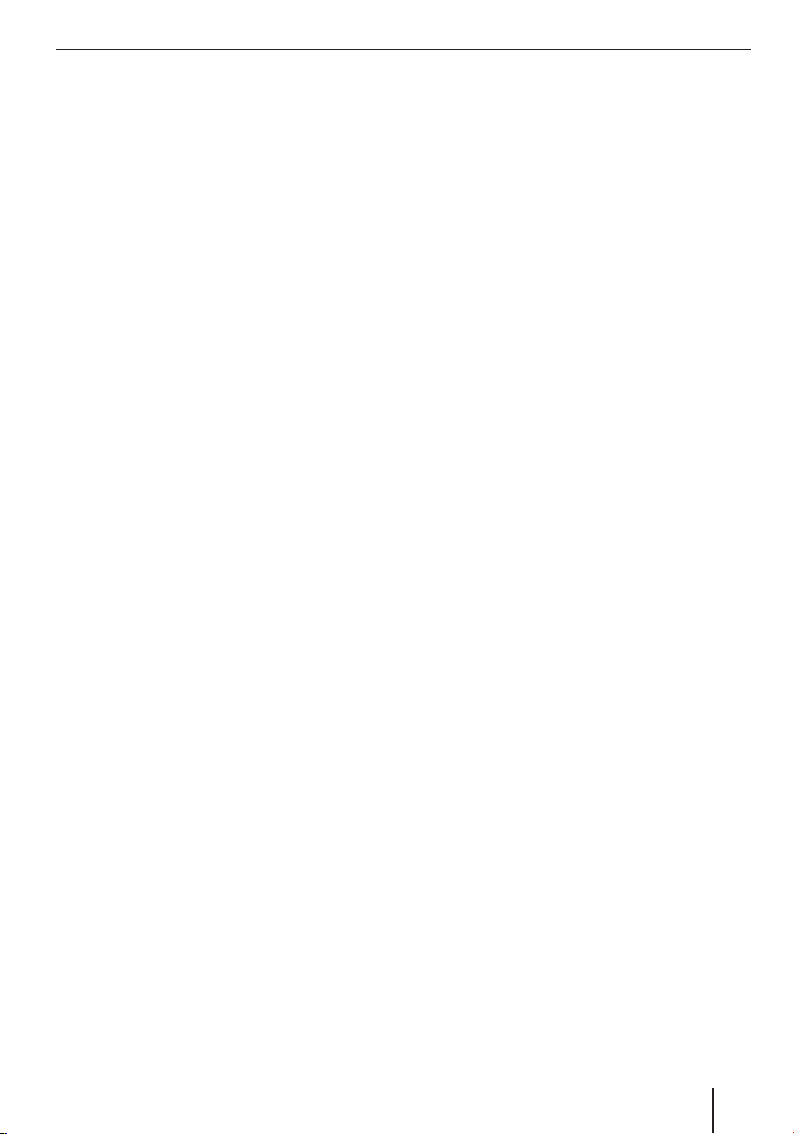
Inhaltsverzeichnis
Routenpunkt löschen ........................23
Ganze Routenliste löschen .................24
Route berechnen ..............................24
Route auf der Karte zeigen .................24
Simulation ..........................................24
Routingoptionen festlegen ....................24
Kartendarstellung während
der Zielführung ...................................25
Navigationshilfen .............................25
Routeninformationen ........................26
Beschilderung .................................26
Tempolimit ...................................... 26
Arbeiten mit der Karte ..........................26
Kartenbedienung .............................26
Karte anzeigen .................................26
Tippen in Karte ................................27
Schaltfl ächen ..................................27
Zusatzfunktionen .............................28
Tag-/Nachtdarstellung .......................28
Stummschaltung ..............................28
Sperrung, Sperrung aufheben ............28
Zwischenziel einfügen .......................28
Nächstes Ziel ...................................28
Einstellungen ...................................29
Routenoptionen ...............................29
Zusätzliche Karteninformationen
anzeigen .........................................29
Routeninformationen ........................29
Beschilderung .................................29
Geschwindigkeit ..............................30
Weitere Funktionen während
der Navigation ....................................30
Zwischenziel einschieben .....................30
Nächstes Ziel anfahren .........................31
Streckenabschnitte sperren ..................31
Manuelles Sperren ...........................31
Sperrung aufheben ..........................31
TMC-Funktion ....................................32
TMC-Antenne anschließen ....................32
TMC-Funktion einstellen .......................32
Staumeldungen anzeigen ......................32
Lucca konfi gurieren ..........................33
Einstellungen im Hauptmenü .................33
Sprache ..........................................33
Zeit ................................................33
Darstellung......................................33
Werkseinstellungen .........................34
Touchscreen ....................................34
Produkt-Information .........................34
Nachtmodus ....................................34
Diebstahlschutz ...............................34
Tastenton ........................................34
Audio/Video ....................................35
Einstellungen im Navigationsmenü .........35
Heimatadresse angeben ....................35
Karteninformation ............................35
Routeninformation ...........................35
Routenplanung ................................36
TMC ...............................................36
Karte wählen ...................................36
Beschilderung .................................36
Geschwindigkeit ..............................36
Automodus .....................................37
Maßeinheit ......................................38
Darstellung......................................38
Lautstärke .......................................38
Sprachausgabe ................................38
Datenübertragung .............................39
Straßenkarten von SD-Card verwenden ..39
Media-Dateien von SD-Card verwenden ..39
5
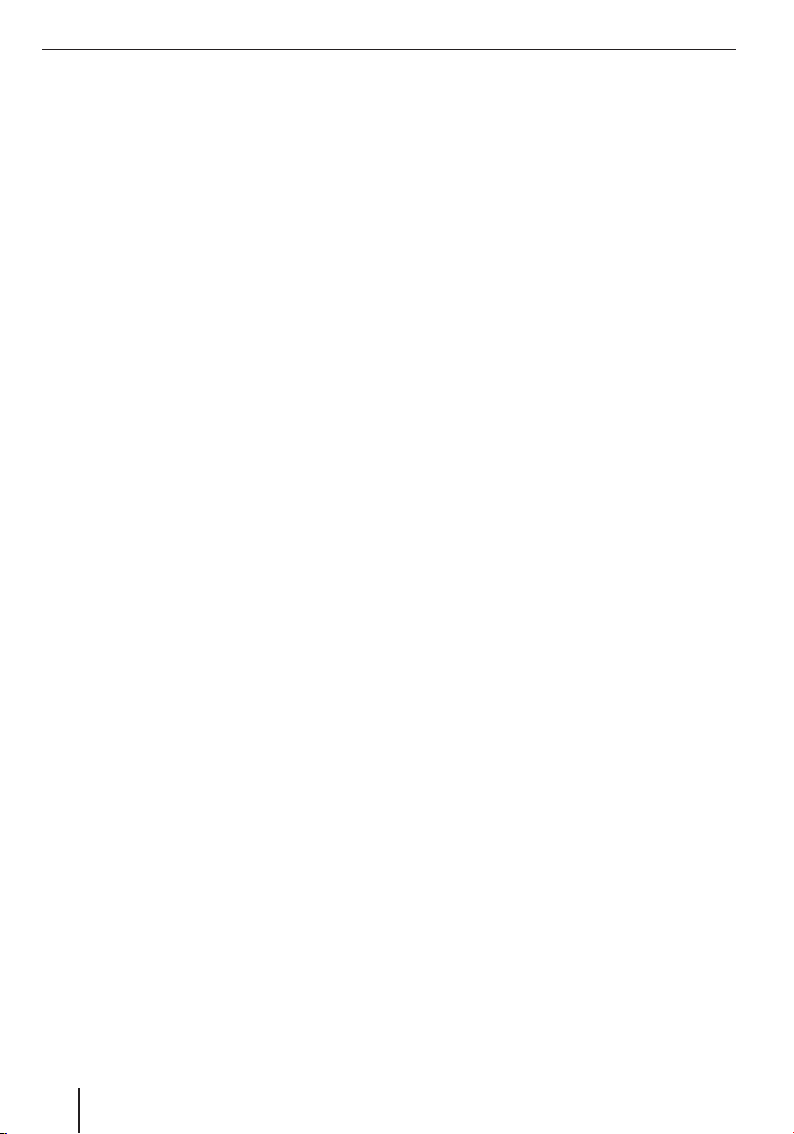
Inhaltsverzeichnis
Mediaplayer ......................................40
SD-Card einlegen ................................40
Mediaplayer starten .............................40
Musikdateien abspielen ........................40
Durch die Musikdateien navigieren ......40
Musikdateien wiederholt abspielen
(Repeat) .........................................40
Musikdateien zufällig abspielen
(Shuffl e) .........................................40
In den Music-Browser wechseln ..........40
Bilddateien anzeigen ...........................41
Durch die Bilddateien navigieren ........41
Bildordner anzeigen .........................41
Bilddateien drehen ...........................41
In den Picture-Browser wechseln ........41
Slideshow konfi gurieren ....................41
Slideshow starten ............................41
Videodateien abspielen ........................42
Wiedergabe anhalten ........................42
Externe Audio-Video-Quelle
anschließen ........................................42
Medienwiedergabe beenden .................42
SD-Card entnehmen ............................42
Connect Cradle .................................43
Pinbelegung D-Sub Connect Cradle........43
Zubehör .............................................44
Technische Daten ..............................44
Altgerät-Entsorgung .........................45
Service .............................................45
Garantie............................................45
Häufi g gestellte Fragen / FAQ .............46
Problemhilfetabelle ...........................47
6

Lieferumfang | Sicherheitshinweise
Lieferumfang der Lucca
Zum Lieferumfang gehören die nachfolgend aufgeführten Teile:
•
Lucca
•
Saugnapfhalter
•
Ladekabel für Zigarettenanzünder
•
Netzladegerät für 110 V bis 230 V
•
USB-Kabel
•
Antenne für TMC-Empfang
•
Bedienungsanleitung (Kurzversion)
•
DVD mit Straßenkarten und Bedienungsanleitungen (Langversion), Resetprogramm für
eine Wieder herstellung
•
Connect Cradle
Sicherheitshinweise
Lesen Sie sich in Ihrem eigenen Interesse die
folgenden Sicherheitshinweise und Warnungen
sorgfältig durch, bevor Sie Ihre Lucca in Betrieb
nehmen.
Bestimmungsgemäßer Gebrauch
Das Gerät ist für den mobilen Gebrauch im Fahrzeug konzipiert. Eine Nutzung des Gerätes als
Fußgänger ist ebenfalls vorgesehen.
Spezielle Informationen zur Navigation von Lkw,
Bussen und Wohnmobilen, wie z. B. Höhen- und
Breitenbegrenzungen sowie maximal zulässige
Straßenbelastungen, sind in den Navigationsdaten nicht enthalten!
Die Navigation abseits von Straßen (Offroad) ist
mit der Lucca nur bedingt möglich.
Sicherheitshinweise für die Navigation
Achtung:
Bedienen Sie die Lucca nicht während der Fahrt,
um sich selbst und andere vor Unfällen zu schützen!
Schauen Sie nur auf das Display, wenn Sie sich in
einer sicheren Verkehrssituation befi nden!
Die Straßenführung und die Verkehrszeichen haben Vorrang vor den Anweisungen des Navigationssystems.
Folgen Sie den Anweisungen der Lucca nur, wenn
es die Umstände und die Verkehrsregeln erlauben!
Die Lucca bringt Sie auch dann ans Ziel, wenn Sie
von der geplanten Route abweichen müssen.
Hinweise:
Routen planen Sie am besten, bevor Sie
•
losfahren. Wenn Sie unterwegs eine neue
Route eingeben möchten, steuern Sie den
nächsten Park- oder Rastplatz an!
Falls Sie die Sprachhinweise einmal nicht
•
verstanden haben oder sich nicht sicher
sind, was an der nächsten Kreuzung zu tun
ist, können Sie sich anhand der Kartenoder Pfeildarstellung schnell orientieren.
Sicherheitshinweise für den Umgang mit der
Lucca
Achtung:
Schützen Sie das Gerät vor Nässe, da es nicht
wasserdicht und nicht spritzwassergeschützt ist.
Hinweise:
Entfernen Sie den Stecker zur Stromver-
•
sorgung der Lucca, wenn Sie Ihr Fahrzeug
länger als drei Tage abstellen. Der GPSEmpfänger verbraucht ständig Strom und
könnte sonst die Fahrzeugbatterie entladen.
Ziehen Sie den Stecker nicht am Kabel aus
•
dem Anschluss. Das Kabel kann dadurch
beschädigt werden!
Verwenden Sie zur Reinigung des Gerätes
•
keine scharfen Lösungsmittel. Benutzen
Sie lediglich ein angefeuchtetes, fusselfreies Tuch.
7
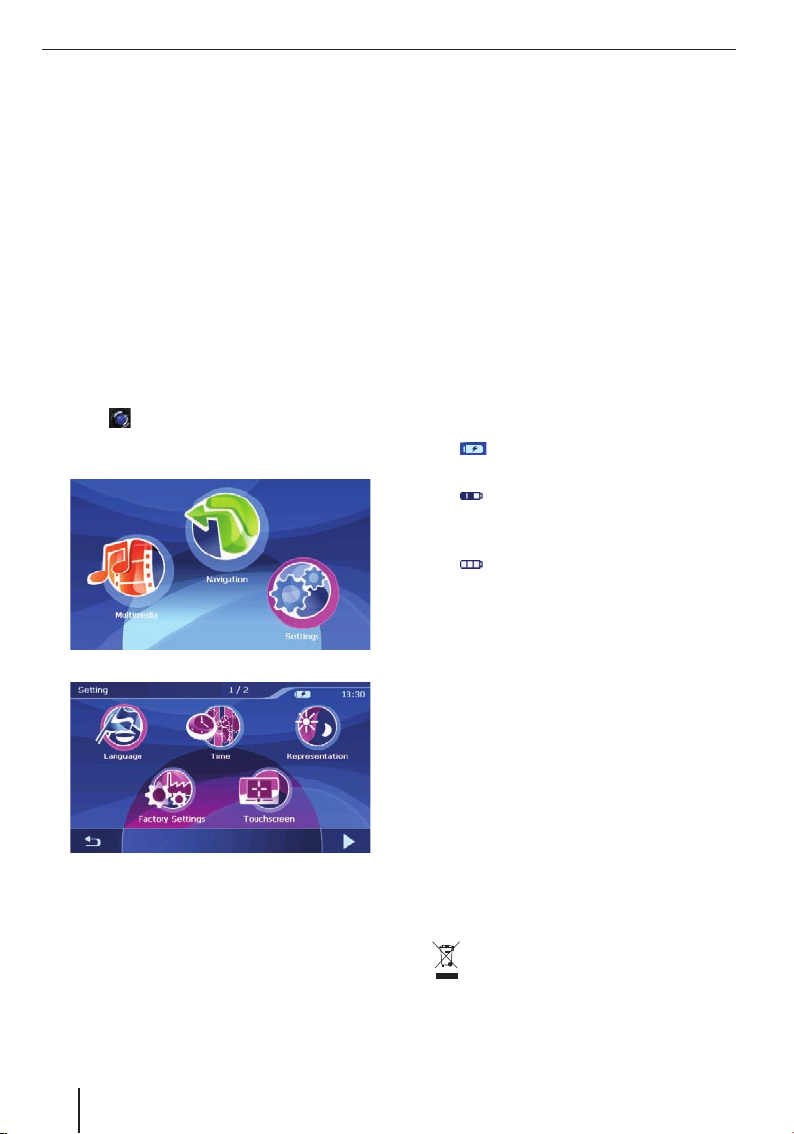
Erste Inbetriebnahme der Lucca | Akkumulator laden
Erste Inbetriebnahme der Lucca
Schutzfolie und Abdeckungen
Entfernen Sie vor dem ersten Gebrauch die
Schutzfolie auf dem Display. Bevor Sie eine SDCard in den Schacht einstecken, entnehmen Sie
die Dummy-SD-Card. Zum Schutz der Kontakte
können Sie die Dummy-SD-Card nach Gebrauch
der Lucca wieder einstecken.
Sprache einstellen
Wenn Sie die Lucca zum ersten Mal in Betrieb nehmen, müssen Sie die Sprache für die Menüs und
die Sprachausgabe einstellen.
Drücken Sie zum Einschalten der Lucca die
쏅
Tas t e
Tip
쏅
stellungen).
Tippen Sie auf Language (Sprache).
쏅
Eine Liste mit den verfügbaren Sprachen wird
angezeigt.
쏅
Zum Scrollen in der Sprachenliste gleiten Sie
mit dem Finger auf dem Touchslider 1 entlang.
쏅
Tippen Sie auf Ihre bevorzugte Sprache. Die
Sprache wird geladen und das Hauptmenü
wird angezeigt.
3.
pen Sie im Hauptmenü auf Settings (Ein-
Reset
Mit dem Reset-Taster können Sie die Lucca neu
starten.
쏅
Drücken Sie dazu auf den Reset-Taster < auf
der Unterseite der Lucca.
Akkumulator laden
Mit dem eingebauten Akkumulator (Akku) können
Sie die Lucca bis zu fünf Stunden lang netzunabhängig betreiben. Die genaue Betriebszeit ist dabei abhängig von der Art der Benutzung.
Die Ladezustandsanzeige des Akkus befi ndet
sich oben in der Mitte des Bildschirms. Die Anzahl der dunklen Blocksegmente im Akku-Symbol
zeigt den Ladezustand des Akkus an (0 bis 3 Segmente). Die Symbole haben folgende Bedeutung:
: Das Gerät wird von einer externen
–
Stromquelle versorgt.
: Das Gerät wird von seinem internen
–
Akku versorgt. Der Ladezustand des Akkus ist ausreichend.
: Das Gerät wird von seinem internen
–
Akku versorgt. Der Ladezustand des Akkus ist schwach.
Hinweis:
Wenn der Ladezustand des Akkus sehr
schwach wird, werden Sie von einer Warnmeldung darauf hingewiesen.
쏅
Schließen Sie zum Aufl aden des Akkus das
mitgelieferte Netzladegerät oder das Ladekabel für Zigarettenanzünder an die Ladebuchse 8 an.
Hinweis:
Benutzen Sie nur das Originalladegerät zum
Betrieb und zum Aufl aden des Akkus.
Die Aufl adezeit beträgt etwa 5 bis 6 Stunden.
Hinweis:
Werfen Sie defekte Akkus nicht in den
Hausmüll, sondern geben Sie diese bei
den entsprechenden Sammelstellen ab.
8
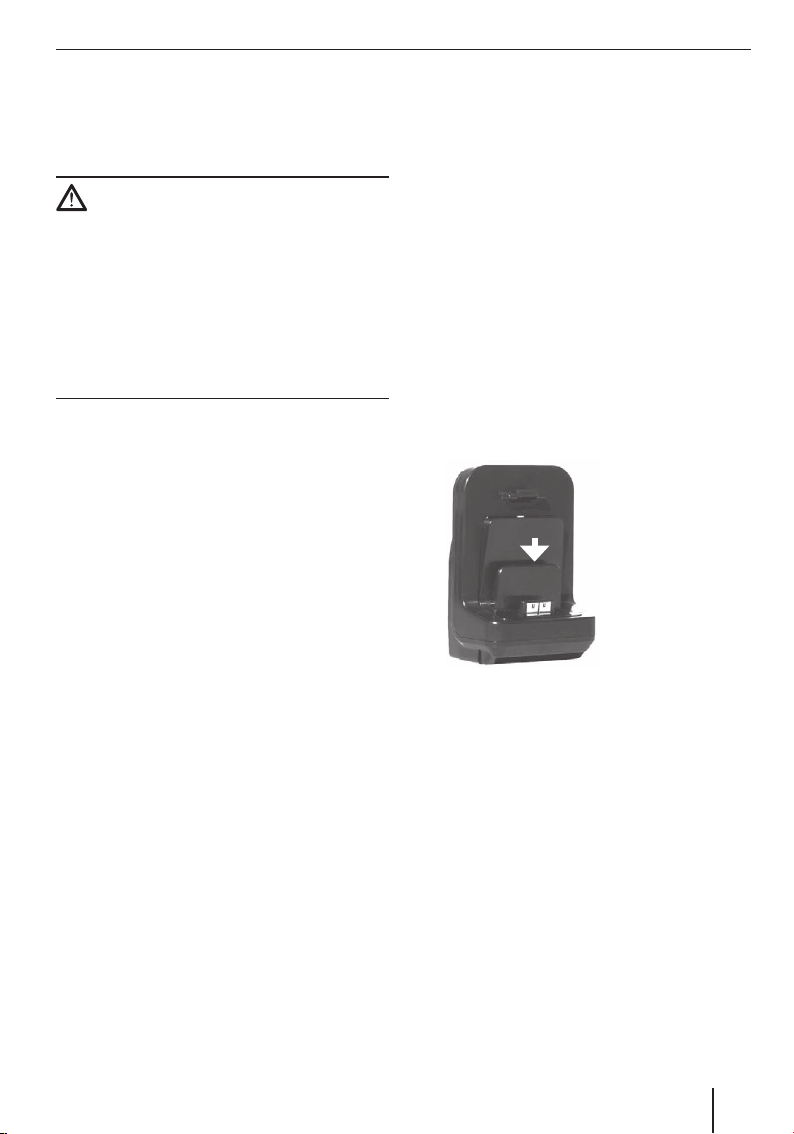
Montage im Fahrzeug
Montage im Fahrzeug
Für die vorübergehende Montage im Fahrzeug
liegt der Lucca ein Saugnapfhalter mit Saugfuß zur
Befestigung an der Windschutzscheibe bei.
Achtung:
Montieren Sie die Lucca so, dass Ihre Sicht nicht
behindert wird und Sie nicht vom Verkehr abgelenkt werden.
Montieren Sie die Lucca nicht im Aufblasbereich
der Airbags.
Achten Sie darauf, dass die Fahrzeuginsassen bei
einer Notbremsung nicht durch die Lucca gefährdet sind.
Halterung anbringen
Mit dem mitgelieferten Saugnapfhalter können
Sie die Lucca einfach im Fahrzeug montieren.
Finden Sie eine geeignete Stelle für die Mon-
쏅
tage der Lucca.
Für einen optimalen Halt muss die Scheibe
staub- und fettfrei sein. Reinigen Sie die
Scheibe wenn nötig vorher mit einem Scheibenreinigungstuch.
Pressen Sie die Sauger-Haftplatte der Halte-
쏅
rung gegen die Scheibe.
Klappen Sie den Hebel an der Sauger-Halte-
쏅
rung in Richtung der Scheibe.
Sie können jetzt die Halterung ausrichten. Da-
쏅
bei muss die Schiene zur Aufnahme der Lucca
senkrecht ausgerichtet sein.
Halterung entfernen
Wenn Sie das Fahrzeug wechseln, können Sie die
Halterung einfach entfernen.
Klappen Sie den Hebel an der Sauger-Halte-
쏅
rung von der Scheibe weg.
Lösen Sie die Sauger-Haftplatte vorsichtig am
쏅
Rand von der Scheibe ab, so dass Luft zwischen den Sauger und die Scheibe gelangen
kann.
Ziehen Sie den Sauger vorsichtig von der
쏅
Scheibe ab.
Connect Cradle anbringen
Der Saugnapfhalter hat eine Aufnahme für das
Connect Cradle. Das Connect Cradle erweitert
die Funktionen der Lucca. Wie Sie das Connect
Cradle an Ihr Autoradio anschließen, erfahren Sie
im Kapitel „Connect Cradle“.
쏅
Rasten Sie das Connect Cradle mit dem Saugnapfhalter ein.
Lucca im Connect Cradle anbringen
Die Lucca hat auf der
Aufnahme des Connect Cradle.
쏅
Lösen Sie die Gummiabdeckung an der Unterseite des Gehäuses.
Setzen Sie die Lucca auf die Aufnahme des
쏅
Connect Cradle und rasten Sie die Lucca nach
hinten ein.
Lucca entnehmen
Drücken Sie den Hebel des Connect Cradle
쏅
auf der Rückseite der Lucca und ziehen Sie
die Lucca nach vorne.
쏅
Entnehmen Sie die Lucca nach oben aus dem
Connect Cradle.
Zum Schutz der Kontakte können Sie die Gummiabdeckung und die Dummy-SD-Card nach Gebrauch der Lucca wieder aufstecken.
Unterseite eine Öffnung zur
9
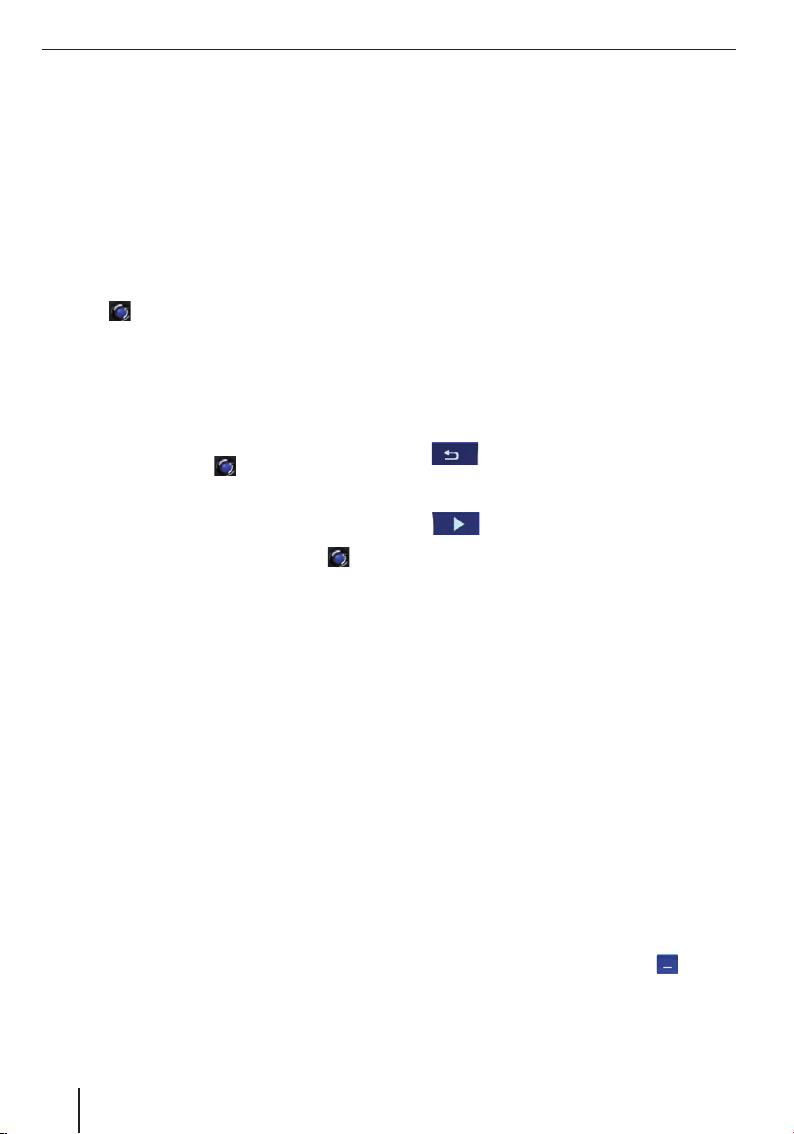
Ein-/Ausschalten | Bedienelemente
Ein-/Ausschalten
Erstmaliges Einschalten
Beim erstmaligen Einschalten der Lucca wird die
Software ins System geladen. Der Einschaltvor-
gang kann daher bis zu einer Minute dauern. Auch
die erstmalige Zielführung benötigt etwas mehr
Zeit als üblich.
Einschalten
Drücken Sie zum Einschalten der Lucca die
쏅
Tas t e
Das Gerät wird eingeschaltet. (Wenn sich das
Gerät im Ruhezustand befi ndet, wird die letzte aktive Anzeige wieder angezeigt).
Ruhezustand aktivieren
Drücken Sie zum Aktivieren des Ruhezu-
쏅
stands kurz die Taste
Die Lucca geht in den Ruhezustand.
Ausschalten
Halten Sie zum Ausschalten die Taste
쏅
länger als drei Sekunden gedrückt.
Die Lucca wird ausgeschaltet.
Hinweis:
Das Ausschalten der Lucca ist nur notwendig,
wenn Sie das Gerät länger nicht bedienen
möchten. Trotzdem benötigt die Lucca im
ausgeschalteten Zustand ein wenig Strom.
Somit kann es sein, dass Sie den Akkumulator nach einem längeren Zeitraum wieder aufladen müssen.
3.
3.
3
Bedienelemente
Basisschaltfl ächen
Tippen Sie auf den Touchslider 6 nach
•
oben, um eine Liste eine Seite (5 Elemente)
nach oben zu scrollen.
•
Tippen Sie auf den Touchslider
ten, um eine Liste eine Seite (5 Elemente)
nach unten zu scrollen.
•
Gleiten Sie mit dem Finger auf dem Touch-
6 entlang, um in einer Liste zu scrol-
slider
len.
Hinweis:
Wenn eine Liste mehr als fünf Elemente hat,
können Sie am Scrollbalken erkennen, wo in
der Liste Sie sich gerade befi nden.
•
•
•
: Tippen Sie auf diese Schaltfl äche, um
ohne Auswahl eines Listenelementes zur Eingabe zurückzukehren.
: Tippen Sie auf diese Schaltfl äche, um
im Menü auf die nächste Seite zu wechseln.
More (Mehr): Tippen Sie auf diese Schaltfl äche, um Zugriff auf weitere Funktionen zu
erhalten. Je nachdem, in welchem Menü Sie
sich gerade befi nden, werden Ihnen unterschiedliche Funktionen angeboten.
Software-Tastatur
Wenn Texteingaben erforderlich sind, erscheint
auf dem Touchscreen eine Software-Tastatur. Darauf können Sie alle Eingaben vornehmen, indem
Sie mit dem Finger auf das jeweilige Symbol tippen. Sie können nur Großbuchstaben eingeben.
Bei der Eingabe von Orts- oder Straßennamen
müssen Sie keine Sonderzeichen und Umlaute
eingeben. Die Lucca ergänzt diese Zeichen automatisch für Sie.
6 nach un-
10
Leerzeichen eingeben
쏅
Tippen Sie auf die Schaltfl äche
Leerzeichen einzugeben.
, um ein
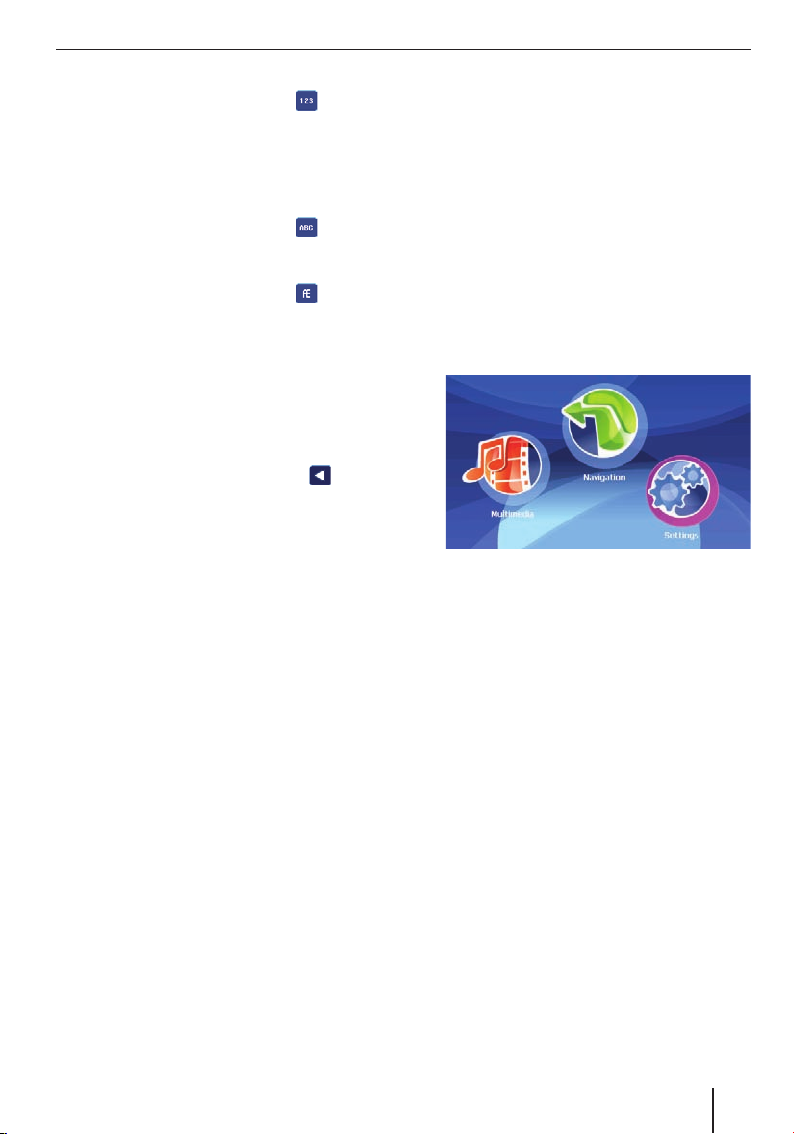
Grundeinstellungen
Zahlen eingeben
Tippen Sie auf die Schaltfl äche
쏅
Die Zahlen-Tastatur wird angezeigt.
Tippen Sie auf eines der Zahlen-Symbole, um
쏅
eine Zahl in das Textfeld einzufügen.
Um wieder zur Buchstaben-Tastatur zu wechseln:
Tippen Sie auf die Schaltfl äche
쏅
Umlaute eingeben
Tippen Sie auf die Schaltfl äche
쏅
Die Umlaut-Tastatur wird angezeigt.
Tippen Sie auf eines der Umlaut-Symbole, um
쏅
einen Umlaut in das Textfeld einzufügen.
Sobald Sie den Umlaut eingegeben haben, wird
wieder die Buchstaben-Tastatur angezeigt.
Zeichen löschen
Tippen Sie auf die Schaltfl äche
쏅
Zeichen zu löschen.
.
.
.
, um ein
Listen
Häufi g können Sie Listen anzeigen lassen, aus denen Sie einen Eintrag auswählen können.
Das ist zum Beispiel der Fall, wenn Sie bei der Eingabe eines Ortes den Namen nicht vollständig eingeben. Nach jeder Eingabe eines Buchstabens erscheint im Textfeld der erste Eintrag, der mit den
bisher eingegebenen Buchstaben beginnt.
Um eine Liste mit weiteren passenden Einträgen
anzeigen zu lassen:
Tippen Sie auf die Schaltfl äche Liste.
쏅
Die Liste wird angezeigt.
Tippen Sie auf den Eintrag in der Liste, den
쏅
Sie auswählen möchten.
Tippen Sie auf die Schaltfl äche OK.
쏅
Das Listenelement ist ausgewählt.
Das Eingabemenü wird angezeigt.
Grundeinstellungen vornehmen
Bevor Sie mit der Lucca arbeiten, sollten Sie
die für Ihren Standort gültige Zeitzone einstel-
•
len, damit Ihnen während der Navigation die
korrekten Ankunftszeiten angezeigt werden
und
Ihre Heimatadresse angeben, um von jedem
•
Ort schnell nach Hause navigieren zu können.
Zeitzone einstellen
Tippen Sie im Hauptmenü auf die Schaltfl ä-
쏅
che Settings (Einstellungen).
Das Menü Einstellungen wird angezeigt.
Tippen Sie auf Zeit.
쏅
Das Menü Zeit wird angezeigt.
Tippen Sie auf Zone.
쏅
Das Menü Zeitzone wird angezeigt.
Tippen Sie in der Liste auf die für Ihren mo-
쏅
mentanen Standort gültige Zeitzone (GMT
ohne Sommerzeit).
Hinweis:
Die Anzeige der Landeshauptstädte in der jeweiligen Zone erleichtert Ihnen die Auswahl.
Tippen Sie auf die Schaltfl äche OK.
쏅
Um die Sommerzeit ein- oder auszustellen,
쏅
tippen Sie auf die Schaltfl äche Sommerzeit.
Auf der Schaltfl äche erscheint AN oder AUS.
Hinweis:
Passen Sie die entsprechenden Einstellungen
an, wenn an Ihrem Standort die Zeit umgestellt wird oder wenn Sie in eine andere Zeitzone fahren.
11
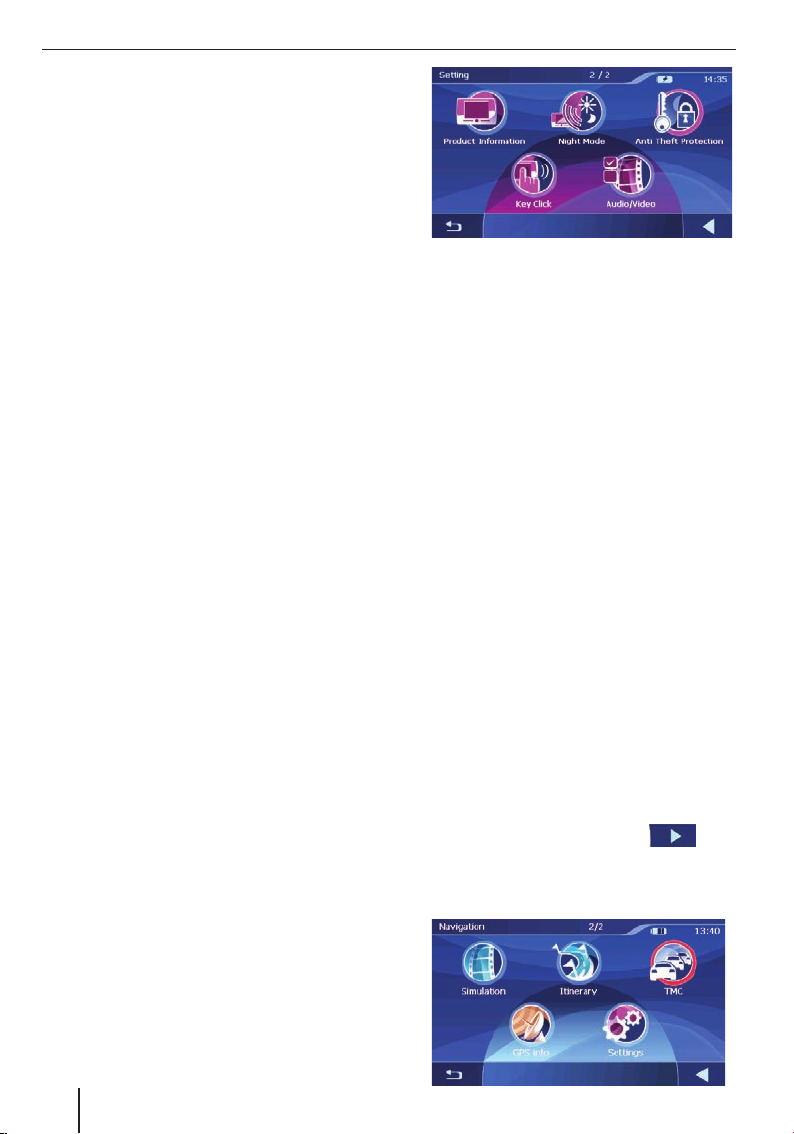
TMC-Funktion
Tippen Sie auf die Schaltfl äche OK.
쏅
Tippen Sie auf die Schaltfl äche Format, um
쏅
zwischen der 12-Stunden- und 24-StundenAnzeige zu wechseln.
쏅
Tippen Sie auf die Schaltfl äche OK.
Das Menü Einstellungen wird angezeigt.
Heimatadresse angeben
Tippen Sie im Menü Navigation auf der zwei-
쏅
ten Seite auf die Schaltfl äche Einstellungen.
Das Menü Einstellungen wird angezeigt.
쏅
Tippen Sie auf die Schaltfl äche Heimatadresse.
Das Menü Heimatadresse wird angezeigt.
쏅
Tippen Sie auf die Schaltfl äche Heimatadresse eingeben.
Das Menü Zieleingabe wird angezeigt.
쏅
Tippen Sie auf die Schaltfl äche Adresse und
geben Sie Ihre Heimatadresse an. Siehe „Eine
Zieladresse angeben“.
쏅
Tippen Sie auf die Schaltfl äche Als Heimatadresse setzen.
Die Adresse wird in das Menü Heimatadresse
übernommen.
쏅
Tippen Sie auf die Schaltfl äche OK.
Das Menü Einstellungen wird wieder ange-
zeigt.
PIN-Abfrage aktivieren
Sie haben mit der PIN-Abfrage die Möglichkeit,
die Nutzung der Lucca für Unbefugte zu sperren.
Tippen Sie im Hauptmenü auf die Schaltfl ä-
쏅
che Settings (Einstellungen).
Tippen Sie im Menü Einstellungen auf der
쏅
zweiten Seite auf die Schaltfl äche Anti Theft
Protection (Diebstahlschutz).
Das Menü Diebstahlschutz wird angezeigt.
쏅
Tippen Sie auf die Schaltfl äche
schutz einrichten.
쏅
Folgen Sie den Anweisungen und geben Sie
ine PIN Ihrer Wahl ein.
e
쏅
Tippen Sie auf die Schaltfl äche OK.
Dem erstmaligen Einrichten der PIN folgt die Aufforderung, eine PUK einzugeben. Die PUK dient
dem Entsperren der Lucca, wenn Sie die PIN vergessen haben.
쏅
Folgen Sie den Anweisungen und geben Sie
ine PUK Ihrer Wahl ein.
e
Um Ihre PUK sicher zu hinterlegen:
Registrieren Sie sich unter http://puk.blau-
쏅
punkt.de und folgen Sie den Anweisungen.
GPS-Info
Das Menü GPS Info enthält Informationen über
Ihren momentanen Standort und Ihre aktuelle Geschwindigkeit. Außerdem können Sie hier Ihren
momentanen Standort speichern.
쏅
Tippen Sie im Hauptmenü der Lucca auf die
Schaltfl äche Navigation.
Das Menü Navigation wird angezeigt.
쏅
Tippen Sie auf die Schaltfl äche
Die zweite Seite des Menüs Navigation wird
angezeigt.
Diebstahl-
.
12
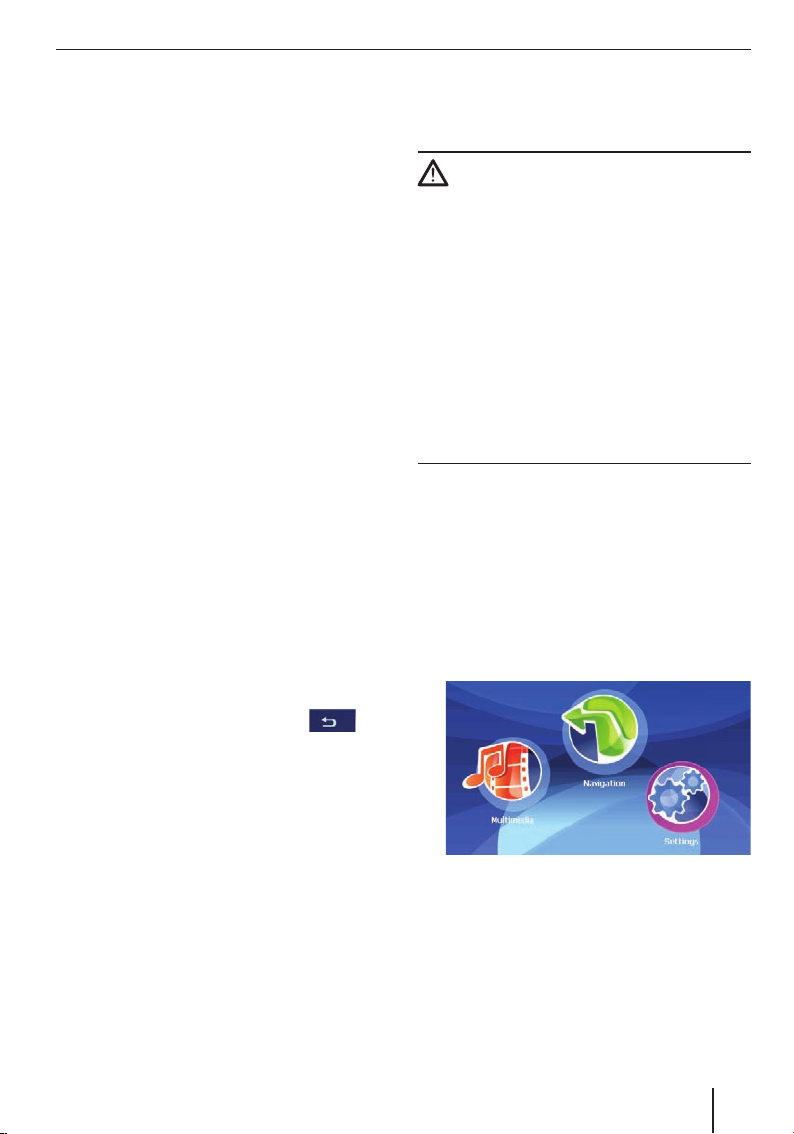
Tippen Sie auf die Schaltfl äche GPS Info
쏅
(GPS Info).
Das Menü GPS Status wird angezeigt.
•
GMT: Greenwich Mean Time. Londoner Zeit
ohne Sommerzeit
•
Längengrad/Breitengrad: Aktuelle Position.
Angabe des östlichen Längen- und des nördlichen Breitengrads
•
Altitude: Aktuelle Höheninformation
•
Satelliten: Anzahl der empfangenen Satelliten. Für eine Navigation werden die Signale
mindestens dreier Satelliten benötigt.
•
HDOP: Horizontal Dilution of Precision. Gibt
die Qualität der Positionsbestimmung an.
Theoretisch sind Werte von 0 bis 50 möglich.
Wobei gilt: je kleiner der Wert, desto genauer
die Positionsbestimmung (Wert 0 = keine
Abweichung von der tatsächlichen Position).
Werte bis 8 sind für die Navigation akzeptabel.
•
Geschwindigkeit: Zeigt die aktuelle Geschwindigkeit des Fahrzeugs an.
•
Standort: Zeigt die Adresse des aktuellen
Standorts an (wenn möglich).
Standort speichern: Tippen Sie auf diese
•
Schaltfl äche, um den momentanen Standort
in den Favoriten zu speichern (nur möglich,
wenn eine Straße gefunden wurde).
•
Tippen Sie auf die Schaltfl äche
das GPS-Fenster zu schließen.
, um
Navigation
Navigation
Allgemeine Hinweise zur Navigation
Achtung:
Bedienen Sie die Lucca nicht während der Fahrt,
um sich selbst und andere vor Unfällen zu schützen!
Schauen Sie nur auf das Display, wenn Sie sich in
einer sicheren Verkehrssituation befi nden!
Die Straßenführung und die Verkehrszeichen haben Vorrang vor den Anweisungen des Navigationssystems.
Folgen Sie den Anweisungen der Lucca nur, wenn
es die Umstände und die Verkehrsregeln erlauben!
Die Lucca bringt Sie auch dann ans Ziel, wenn Sie
von der geplanten Route abweichen müssen.
Hinweis:
Um die Navigation der Lucca umfassend nutzen zu können, nehmen Sie vor der ersten
Navigation die Grundeinstellungen vor (siehe
„Grundeinstellungen vornehmen“
Zu einer Zieladresse navigieren
Tippen Sie im Hauptmenü der Lucca auf die
쏅
Schaltfl äche Navigation.
).
Das Menü Navigation wird angezeigt.
Eine Zieladresse eingeben
Tippen Sie auf die Schaltfl äche Destination
쏅
entry (Zieleingabe), um ein Ziel für die Navigation einzugeben.
13
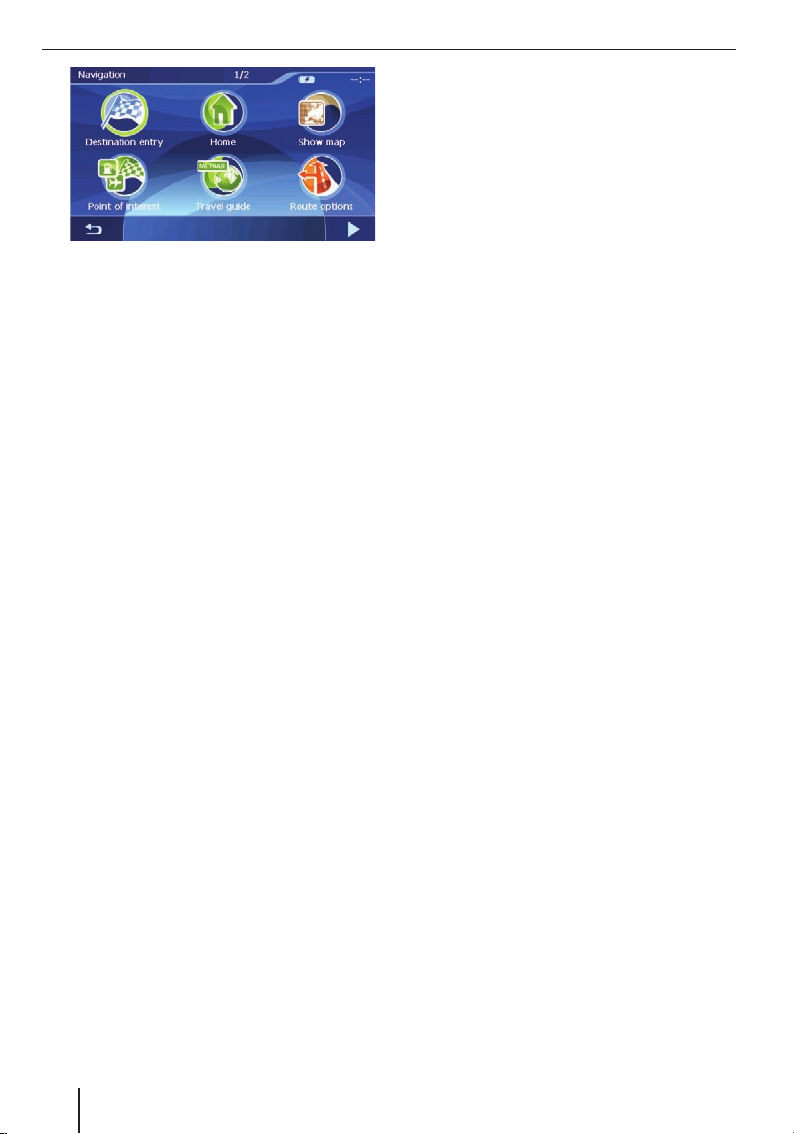
Navigation
Das Menü Zieleingabe wird angezeigt.
Tippen Sie auf die Schaltfl äche Adresse.
쏅
Das Menü Adresse wird angezeigt.
Tippen Sie auf die Schaltfl äche Ort oder
쏅
Postleitzahl.
Die Software-Tastatur wird angezeigt.
Mit der Software-Tastatur können Sie beispielsweise Orts- oder Straßennamen sowie Postleitzahlen eingeben. Mehr Informationen fi nden Sie
in dem Kapitel „Bedienelemente“.
Tippen Sie auf der Software-Tastatur den Na-
쏅
men des Ortes, zu dem Sie navigieren möchten, indem Sie nacheinander auf die Buchstaben-Schaltfl ächen tippen. Alternativ können
Sie auch die Postleitzahl eingeben.
Tippen Sie auf die Schaltfl äche OK.
쏅
Das Menü Adresse wird angezeigt.
Wenn Sie einen Straßennamen eingeben möchten:
Tippen Sie auf die Schaltfl äche Straße.
쏅
Geben Sie den Straßennamen mit der Soft-
쏅
ware-Tastatur ein.
Wenn Sie eine Hausnummer eingeben möchten:
Tippen Sie auf die Schaltfl äche Nr.
쏅
Die Software-Tastatur wird automatisch als
Zahlen-Tastatur angezeigt.
Geben Sie die Hausnummer mit der Software-
쏅
Tastatur ein.
Tippen Sie auf die Schaltfl äche Navigation
쏅
starten.
Die Navigation startet.
Die Zielführung wird angezeigt.
14
Zu einem Sonderziel navigieren
Zu den Sonderzielen - kurz POI (Point of interest)
genannt - gehören konkrete Orte wie Flughäfen,
Bahnhöfe und Autowerkstätten. Diese Sonderziele sind im Kartenmaterial gespeichert und können als Navigationsziel verwendet werden.
Ein Sonderziel auswählen
Tippen Sie im Hauptmenü der Lucca auf die
쏅
Schaltfl äche Navigation.
Das Menü Navigation wird angezeigt.
Tippen Sie auf die Schaltfl äche Sonderziel,
쏅
um ein Sonderziel für die Navigation auszuwählen.
Das Menü Sonderziel wird angezeigt.
Sie können nun eines der folgenden Sonder-
ziele auswählen:
Flughafen
•
Tankstelle
•
Bahnhof
•
Autohändler
•
Restaurant
•
Hinweis:
Tippen Sie auf die Schaltfl äche Mehr, um zu-
sätzliche Sonderziele wie z. B. Hafen, Messe
oder Bank aufzurufen. Das gewünschte Sonderziel wählen Sie durch Antippen.
Tippen Sie auf eines der Symbole, um zu dem
쏅
jeweiligen Sonderziel zu navigieren.
Sie können nun auswählen, ob Sie zu einem Sonderziel in Ihrer Nähe oder in einem bestimmten
Ort navigieren möchten.
Ein Sonderziel in der Nähe auswählen
Wenn Sie zu einem Sonderziel in Ihrer Umgebung
navigieren möchten:
Tippen Sie auf die Schaltfl äche ... in der
쏅
Nähe.
Hinweis:
Diese Funktion steht nur zur Verfügung, wenn
ein GPS-Signal empfangen wird.
Wählen Sie zuerst die Entfernung aus, in der sich
das Sonderziel höchstens befi nden darf:
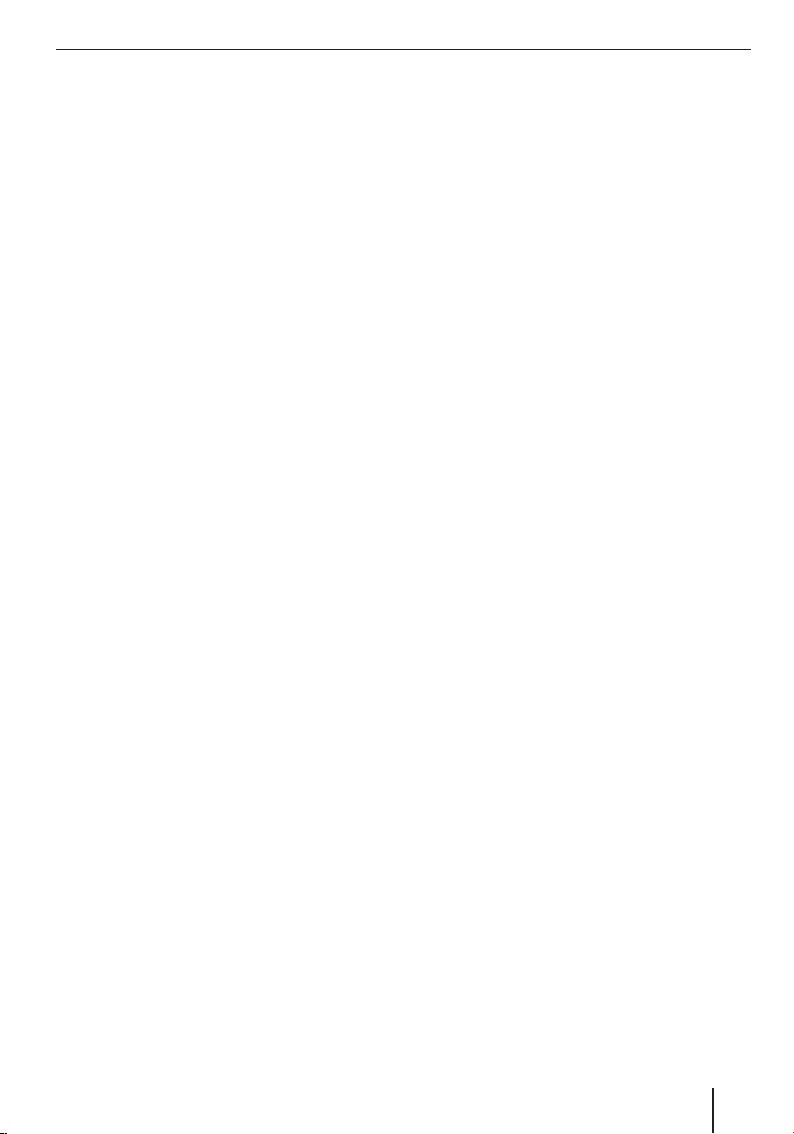
Tippen Sie auf die Schaltfl äche Entfernung.
쏅
Eine Liste der Entfernungen wird angezeigt,
aus der Sie die gewünschte Entfernung auswählen können.
Tippen Sie auf die Entfernung, die Sie aus-
쏅
wählen möchten.
Tippen Sie auf die Schaltfl äche OK.
쏅
Die Entfernung wird ausgewählt.
Wahlweise können Sie das Sonderziel nun noch
weiter einschränken (zum Beispiel eine Postfi liale in einer bestimmten Straße oder die Tankstelle
einer bestimmten Marke).
Hinweis:
Eine genauere Einschränkung ist nicht für alle
Sonderziele verfügbar.
Tippen Sie auf die Schaltfl äche Kategorie.
쏅
Eine Liste der möglichen Kategorien wird angezeigt.
Tippen Sie auf die Kategorie, die Sie auswäh-
쏅
len möchten.
Tippen Sie auf die Schaltfl äche OK.
쏅
Die Kategorie wird ausgewählt.
Auf der Schaltfl äche Nächste wird nun das Sonderziel eingeblendet, das Ihrem Standort am
nächsten ist.
Tippen Sie auf die Schaltfl äche Liste.
쏅
Eine Liste der Sonderziele wird angezeigt, die
mit Ihren Vorgaben übereinstimmen.
Tippen Sie auf das Sonderziel, zu dem Sie na-
쏅
vigieren möchten.
Wenn Sie das Sonderziel speichern möchten:
Lesen Sie den Abschnitt „Zieladresse spei-
•
chern“.
Um die Navigation zu starten, tippen Sie auf
쏅
die Schaltfl äche Navigation starten.
Die Navigation startet.
Navigation
Ein Sonderziel in einem Ort auswählen
Wenn Sie zu einem Sonderziel in einem bestimmten Ort navigieren möchten:
쏅
Tippen Sie auf die Schaltfl äche ... in einem
Ort.
Wählen Sie zuerst ein Land aus:
쏅
Tippen Sie auf die Schaltfl äche Land, um ein
Land auszuwählen.
Eine Liste der auswählbaren Länder wird
angezeigt, aus der Sie das gewünschte Land
auswählen können.
쏅
Tippen Sie auf das Land, das Sie auswählen
möchten.
Das Land wird ausgewählt.
Wählen Sie nun einen Ort aus:
쏅
Tippen Sie auf die Schaltfl äche Ort oder
PLZ.
Die Software-Tastatur wird angezeigt.
Sie können mit der Software-Tastatur den Ort
oder die Postleitzahl eingeben.
Wahlweise können Sie das Sonderziel nun noch
weiter einschränken (zum Beispiel eine Postfi liale in einer bestimmten Straße oder die Tankstelle
einer bestimmten Marke).
Hinweis:
Eine genauere Einschränkung ist nicht für alle
Sonderziele verfügbar.
쏅
Tippen Sie auf die Schaltfl äche Kategorie.
Eine Liste der möglichen Kategorien wird an-
gezeigt.
쏅
Tippen Sie auf die Kategorie, die Sie auswählen möchten.
Die Kategorie wird ausgewählt.
쏅
Tippen Sie auf die Schaltfl äche Liste.
Die auswählbaren Sonderziele dieser Katego-
rie werden aufgelistet.
쏅
Tippen Sie auf die Schaltfl äche
Direkteinga-
be, wenn Sie selbst einen Namen eines Son-
derziels eingeben möchten.
- Oder Tippen Sie auf das Sonderziel, zu dem Sie na-
쏅
vigieren möchten.
15
